怎么在电脑Photoshop上编辑图像时使用撤销与恢复
我们经常使用电脑上的Photoshop软件进行图片的编辑,极大的方便了我们的生活和工作。当我们在编辑图像时,不小心编辑错误,应当怎么撤销或者恢复呢,接下来就让小编来教你们吧。
具体如下:
1. 第一步,打开电脑上的Photoshop软件,点击主页面菜单栏中的文件按钮,然后点击弹出页面中的打开按钮。

2. 第二步,点击工具箱中的移动工具按钮,如图所示,拖动页面中的图像即可改变它所在的位置。

3. 第三步,按下键盘上的f7键打开图层面板,在弹出页面中点击图层1按钮。
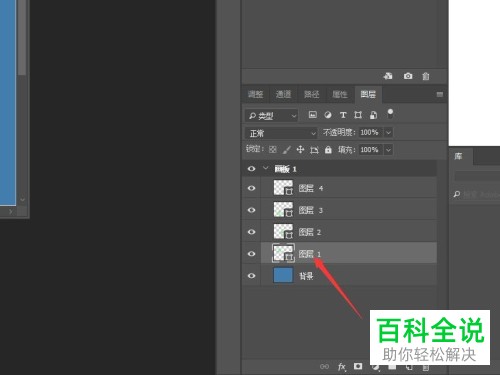
4. 第四步,点击页面上方的图层按钮,点击弹出页面中的删除按钮,然后点击图层按钮。

5. 第五步,点击弹出页面中的是按钮。
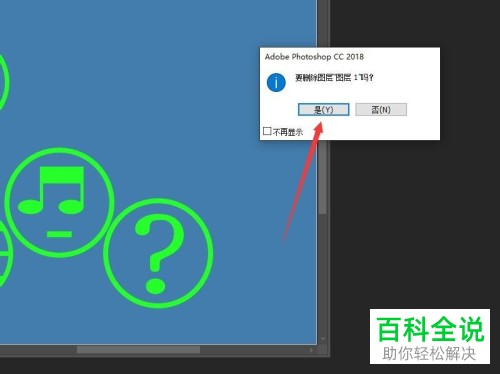
6. 第六步,点击页面上方的编辑按钮,然后点击弹出页面中的还原删除图层按钮即可恢复刚刚删除的图层。
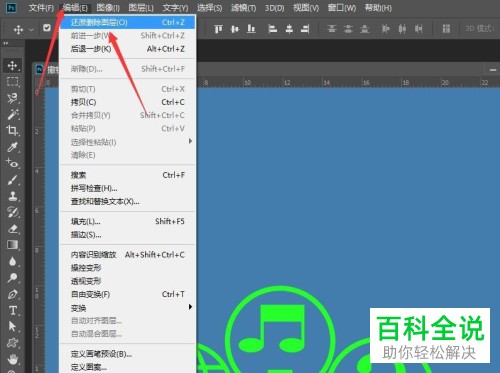
7.第七步,点击页面上方的文件按钮,然后点击弹出页面中的恢复按钮即可恢复到初始状态。
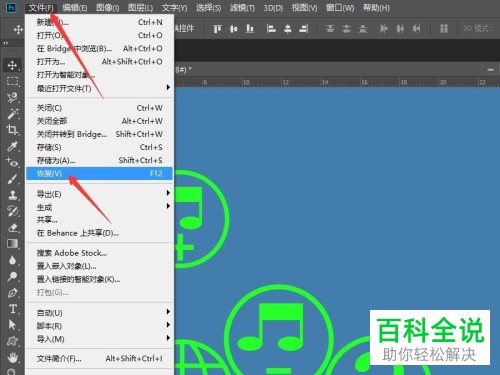
8. 第八步,点击页面上方的窗口按钮,然后点击历史纪录按钮。
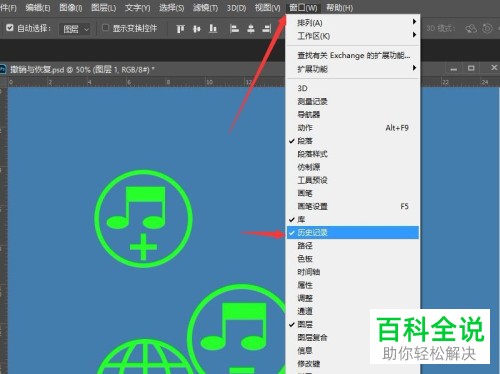
9. 第九步,在弹出页面中我们可以看到我们对图片进行的编辑步骤,点击相关步骤即可进行撤销以及恢复设置。
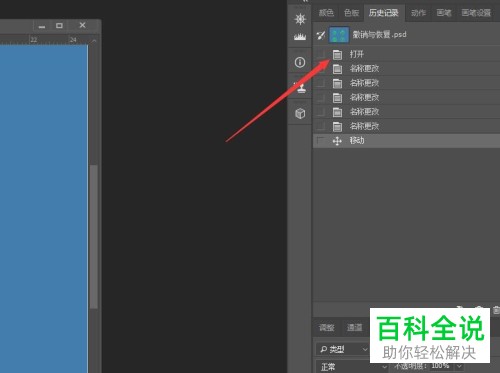
以上就是小编为大家介绍的怎么在电脑Photoshop上编辑图像时使用撤销与恢复的方法。
赞 (0)

